طريقة معرفة الأداء الوظيفي في نور للاداريات 1447
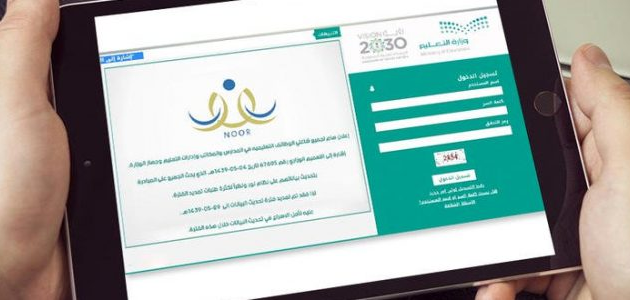
لا شك أن الأداء الوظيفي من أهم الأمور التي يهتم بها المُعلمين سواء العاملين في القطاع الخاص أو القطاع العام، لذا يرغب المُعلم في الاطلاع على درجات الأداء الوظيفي الخاصة بشكل مُستمر، لذا أعلنت وزارة التعليم أن المُعلم يُمكنه الاطلاع على الاداء الوظيفي عبر نظام نور إلكترونيًا، دون الحاجة إلى الذَّهاب لإحدى الهيئات أو المُنشئات الحكومية مما يُساهم في إهدار الكثير من الوقت والجهد.
معرفة الاداء الوظيفي في نور
محتويات المقال
تسعى المملكة العربية السعودية إلى الارتقاء بالمنظومة التعليمية بشكل متكامل، لذا اتجهت الدولة مُتمثلة في وزارة التعليم إلى إنشاء عدد من البرامج والمنصات التي ساهمت في إنجاز العديد من الخدمات التعليمية بشكل إلكتروني، لا شك أن من أبرز تلك المنصات هي منصة نور التعليمية التي تم الاعتماد عليها في الغالبية العُظمى من الخدمات التعليمية الإلكترونية سواء للطالب أو المُعلم.
علاوة على ذلك، يتمكن المُعلمين وكافة العاملين في المنظومة التعليمية، أن يقوموا بالإطلاع على الأداء الوظيفي الخاص بهم، الذي تم وضعه من قِبل المُدير أو فريق الإشراف، لذا يُمكننا أن نذكر من خلال النِّقَاط الآتية كافة الخطوات المُتبعة للاستعلام عن الأداء الوظيفي في نور:
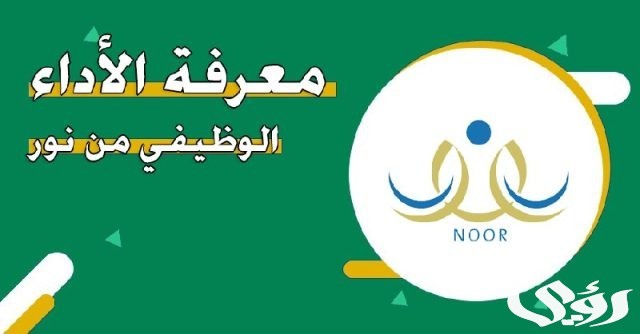
- ادخل إلى الموقع الإلكتروني الرسمي التابع غلى نظم نور من خلال الضغط على هذا الرابط.
- قُم بتسجيل الدخول إلى حسابك من خلال كتابة اسم المستخدم وكلمة المرور.
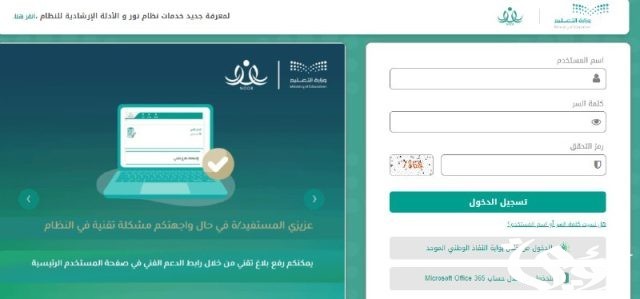
- ادخل رمز التحقق في الحقل المخصص له.
- الجدير بالذكر انه في حالة عدم امتلاكك حساب على النظام، يمكنك تسجيل الدخول بواسطة حسابك في منصة النفاذ الوطني الموحد.

- اضغط على “الخدمات الإلكترونية” من القائمة الرئيسية.
- انقر على أيقونة “التقارير”.
- اضغط على “تقاري أخرى”.
- انقر على “الزيارات الفنية”.
- حدد السنة الدراسية، ثم اضغط على أيقونة “بحث”.
- اضغط على خدمة “الأداء الوظيفي للمعلم” من بين الخيارات المُتاحة.
- انتظر عدة دقائق، سيتم تحويلاك بشكل مُباشر إلى الصفحة التي يوجد بها تقييم المُعلم.
كيفية إدخال تقييم الأداء الوظيفي عبر نظام نور
الجدير بالذكر أن المُشرف أو المدير هو المسؤول عن كتابة درجة تقييم الأداء الوظيفي الخاصة بالمعلم عبير نظام نور، عن طريق اتباع الخطوات الآتية:

- توجه إلى نظام نور التعليمي من خلال الضغط على هذا الرابط.
- سجل الدخول إلى حسابك من خلال كتابة اسم المُستخدم وكلمة المرور، بالإضافة إلى إدخال رمز التحقق المُرسل إلى هاتفك الجوال.
- اضغط على “الخدمات الإلكترونية”.
- انقر على أيقونة “الإشراف”.
- انقر على “الخطة الإشرافية” من بين الخيارات المُتاحة.
- اختر “خطة جديدة”.
- قُم بتعبئة استمارة البيانات التي أمامك بكافة المعلومات والبيانات المطلوبة.
- حدد نوع البرنامج الإشرافي من بين الخيارات المُتاحة “الأساليب الإشرافية”.
- ادخل اسم المعلم والسنة الدراسية التي يعمل بها.
- حدد الأسبوع بالإضافة إلى اليوم الذي ترغب في إدخال أداء المُعلم به.
- بعد التأكد من إتمام كافة الخطوات السابقة بشكل صحيح، اضغط على أيقونة “حفظ”.
خدمات نظام نور التعليمي
إن إنشاء نظام نور التعليمي أحدث طفرة كبيرة في الجانب التعليمي في المملكة العربية السعودية، حيثُ أنه يُقدم العديد من الخدمات بشكل إلكتروني وبخطوات بسيطة لغاية، لذا يُمكننا أن نذكر فيمَا يلي مجموعة من الخدمات التي يُقدمها نظام نور التعليمي:
- وجود تقاري خاصة بحضور وغياب المعلمين.
- يتمكن ولي الأمر من تسجيل أطفاله في المدارس، دون الحاجة إلى إتباع الطرق التقليدية الورقية.
- يتمكن ولي الأمر من الاطلاع على غياب وحضور طفله، بالإضافة إلى نتائجه الدراسية.
- يتمكن الطالب من مُراجعة دروسه مرًة أخرى في المنزل، حيثُ يقوم المعلمين بتنزيل الدروس بشكل مجاني على النظام في نهاية اليوم الدراسي.
- الاطّلاع على جداول الامتحانات وأرقام الجلوس.
- التواصل مع أولياء الأمور والطلاب من خلال برامج مُراسلة خاص.
- يتمك مُديري المدارس من الاطّلاع على الأداء الوظيفي للمعلميين بسهولة.
- إمكانية الوصول إلى السجلات التعليمية القديمة بسهولة ويسر.
- يتمكن الطالب من تقديم طلب لتغيير نظامه التعليمي.
إلى هُنا، نكون قد توصلنا إلى نهاية مقالنا هذا، حيثُ تعرفنا على كافة الخطوات التبعة للاطلاع على الأداء الوظيفي عبر نظام نور، حيثُ تُعد هذه الخدمة من أبرز الخدمات التي وفرتها وزارة التعليم عبير نور في الآونة الأخيرة.

التعليقات